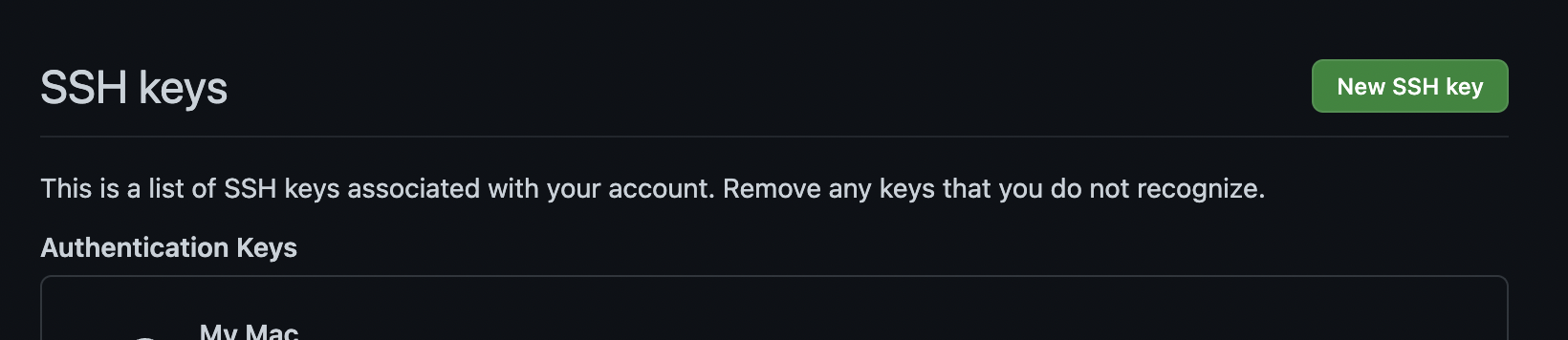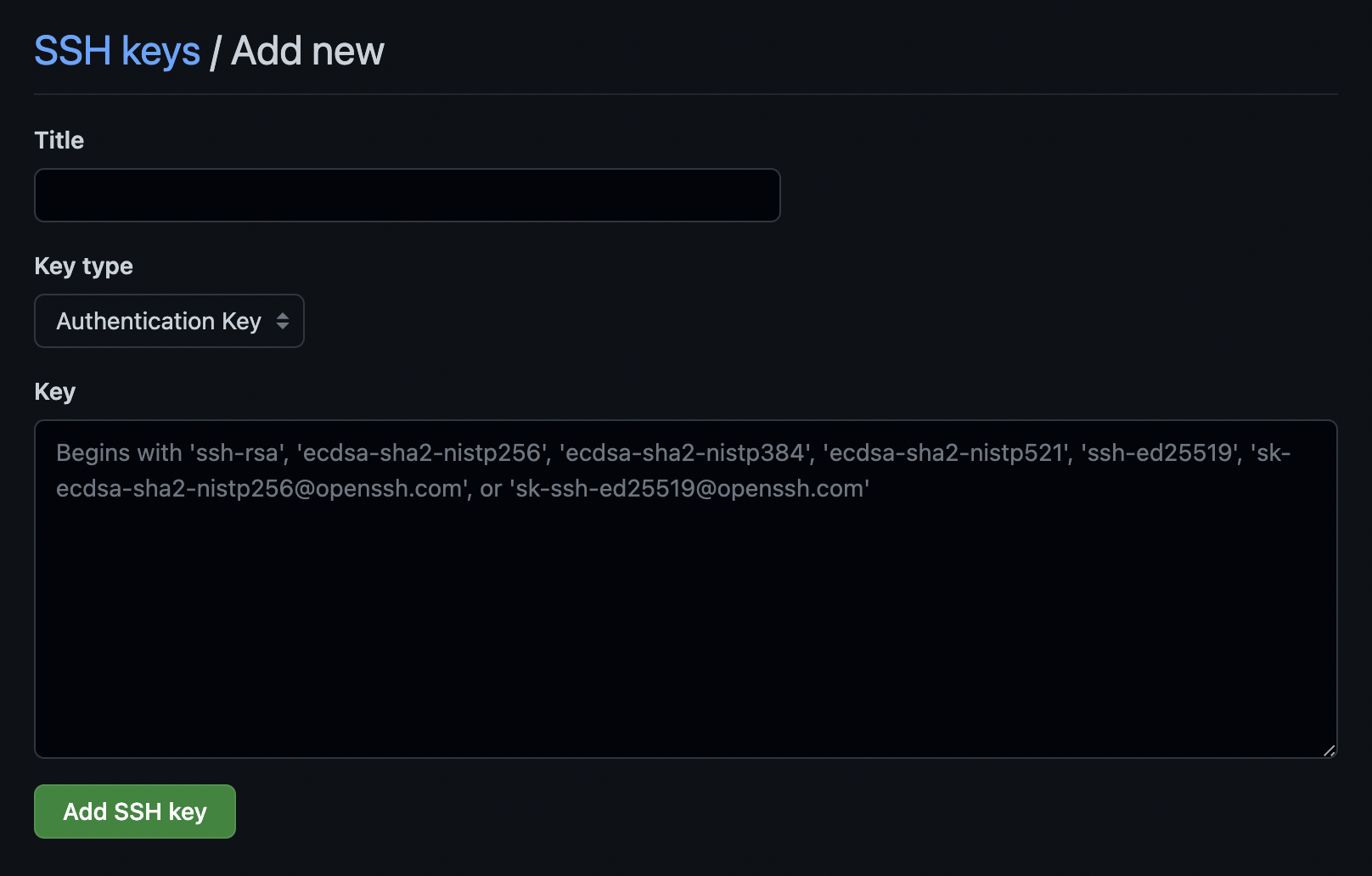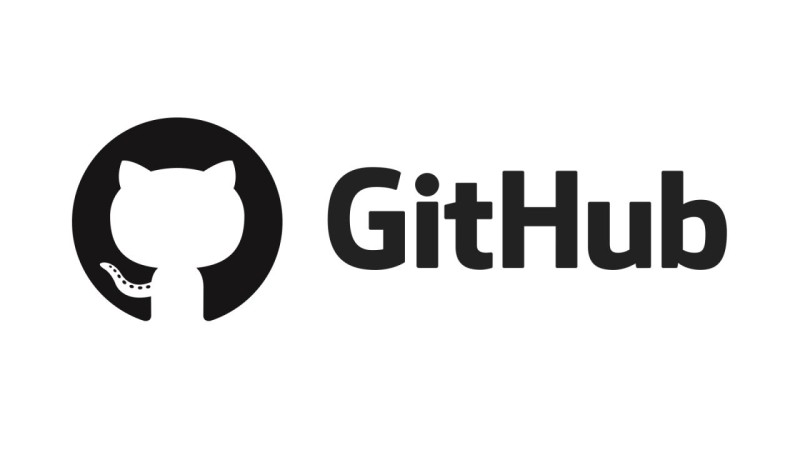
1. ToDo
- 맥북 터미널에서 Github 계정 여러개 설정하기.
2. How To Do??
1. ssh-key 생성
ssh-keygen -t [암호화방법] -b [Key Size] -C [Github 계정]# 예시
ssh-keygen -t rsa -b 4096 -C 'smat91@naver.com'- 위 명령어를 입력하면 다음 과정이 시작된다.
# 키 파일의 이름을 지정. 기본적으로 id_rsa로 생성되는데 변경하면 된다.
Enter file in which to save the key (경로/파일명) : [파일명]
# 키 파일의 암호화하기 위한 비밀번호를 입력. 비밀번호를 입력하지 않아도 무관하다.
Enter passphrase (empty for no passphrase): ~~
# 키 파일 암호화 비밀번호를 다시 확인.
Enter same passphrase again: ~~2. ssh-key 등록
ssh-add [새로 생성한 ssh-key 경로]3. ssh config
- config를 통해 생성한 키를 등록하고 정의해준다.
vim ~/.ssh/config- 아래와 같은 방식으로 여러개 추가해도 된다.
# Github 1
# 원하는 Host 닉네임을 지정한다.
# 이 닉네임은 터미널에서 호출할 때 사용한다.
Host github.com-1
HostName github.com
# 새로 생성한 ssh-key 경로
IdentityFile ~/.ssh/[Key Name]
# Github에서 사용 중인 사용자 이름
User [UserName]
# -------------------4. Github 사이트 로그인 후 SSH 등록해준다.
Github 로그인 => 우측 프로필 클릭 => [Settings] 클릭
=> 좌측 사이드 메뉴 중 [SSH and GPG keys] 클릭 =>
=> [New SSH Key] 버튼 클릭 =>
=> 위 화면에서 title은 본인이 관리하고자 하는 ssh 등록 이름을 지정해준다.
=> Key는 다시 터미널이나 editor를 통해 .pub파일에 있는 내용을 복붙해준다.cat ~/.ssh/[.pub 키 파일 이름]
5. 잘 되는지 확인하기
ssh -T git@[config에러 정의한 Host 닉네임]- Hi [Github Username] ~어쩌고 나오면 성공!